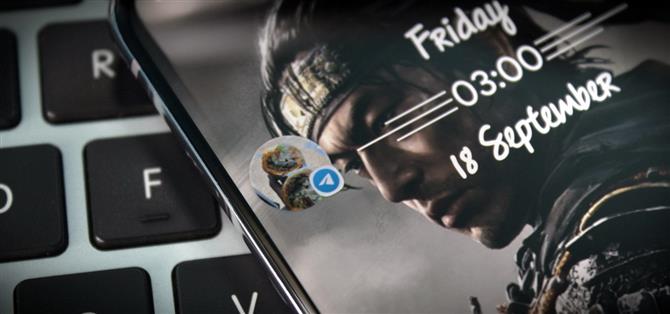소셜 미디어 검색에서 영화 제작에 이르기까지 스마트 폰으로 모든 것을 할 수 있습니다. 그러나 그 모든 힘에도 불구하고 많은 사람들에게 특히 텍스트를 통해 다른 사람들과 의사 소통하는 데 주로 사용됩니다. One UI 3.0에서 삼성과 Google은 알림 풍선이라는 새로운 기능으로이 핵심 기능을 대폭 변경했습니다.
Bubbles는 기본적으로 Facebook Messenger의 Chat Heads의 복제본입니다. 단, 지원을 추가하는 모든 메시징 앱에서 작동합니다. 또한 삼성의 “Smart Pop-Up View”기능과 유사하며 실제로 기본적으로 대체됩니다. 하지만 예상만큼 간단하지 않으므로 시작하는 데 도움이되는 가이드가 있습니다.
- 놓치지 마세요: 삼성 One UI 3.0 업데이트의 모든 70 개 이상의 새로운 기능
1 단계: 채팅 스레드를 알림 풍선으로 전환
새 메시지가 도착하면 알림을 아래로 스 와이프하거나 알림의 오른쪽 상단 모서리에있는 아래쪽 화살표를 선택하여 완전히 확장합니다.
메시지의 오른쪽에는 직사각형 안에 화살표가 표시된 새 아이콘이 있습니다. 이 메시지 스레드를 떠 다니는 거품으로 바꾸려면 이것을 선택하십시오.


2 단계: 버블 인터페이스를 통해 메시징 시작
풍선이 생성되면 개인 또는 그룹의 프로필 사진이 앱 위에 오버레이 된 아이콘으로 나타납니다. 또한 사진의 오른쪽 하단 모서리에 메시징 서비스 아이콘이 표시됩니다. 사진이없는 경우 메시지 앱 아이콘이 표시됩니다.
이 채팅 풍선은 디스플레이의 왼쪽 및 오른쪽 가장자리를 따라 임의의 위치로 이동할 수 있습니다. 새 메시지가 나타나면 풍선에서 읽을 수있는 메시지가 나타납니다. 알림 창에도 표시됩니다.

버블을 선택하면 디스플레이와 거의 같은 너비의 작은 창이 생성됩니다. 여기에는 앱을 열 때 나타나는 메시지 스레드의 미니어처 버전이 포함되어 있습니다. 앱이 전체 화면 인 것처럼 할 수있는 모든 작업을 수행 할 수 있습니다. 그러나 거품에서 실을 떠날 수는 없습니다.
스레드를 종료하려면 거품을 다시 탭하면됩니다. 이렇게하면 스레드가 닫히지 만 버블은 계속 활성화됩니다. 말풍선을 없애려면 대화 목록에서 뒤로 화살표를 선택하거나 채팅 인터페이스가 닫힌 상태에서 말풍선을 화면 하단의 “X”로 드래그하세요.


3 단계: 서로 다른 대화를위한 여러 거품 만들기
거품은 하나의 대화에만 국한되지 않습니다. 동일한 앱 또는 다른 앱에서 채팅 스레드에 대해 여러 풍선을 만들 수 있습니다. 완전히 확장 된 알림에서 동일한 아이콘을 탭하기 만하면됩니다 (1 단계 참조).
열린 거품은 가장 최근의 메시지가 맨 앞에 오도록 서로 겹쳐서 나타납니다. 이 말풍선 더미를 탭하면 동일한 팝업 창이 표시되지만 각 말풍선에 대해 하나씩 여러 아이콘이 표시됩니다. 풍선을 선택하여 해당 대화로 전환하거나 현재 대화의 아이콘을 탭하여 닫으세요.


4 단계: 거품 관리
특정 스레드가 더 이상 거품으로 표시되는 것을 원하지 않는다고 가정 해 보겠습니다. 이를 수행하는 몇 가지 방법이 있습니다. 먼저, 대화 목록에서 새 메시지가 나올 때까지 기다렸다가 오른쪽에있는 아이콘을 선택하면됩니다. 이제 북서쪽 화살표가있는 사각형이어야합니다.

다른 방법은 설정 –> 알림 –> 고급 설정 –> 대화를 여는 것입니다. 변경하려는 대화를 선택하고 “이 대화에 버블 링”을 비활성화하십시오. 이 메뉴는 또한 스레드 알림 상태 변경, 팝업으로 표시 등의 다른 옵션 호스트를 엽니 다.
월 청구서없이 안전하게 연결을 유지하십시오. 새로운 Android How Shop에서 일회성 구매로 모든 장치에 대해 VPN Unlimited 평생 구독을 받고 지역 제한없이 Hulu 또는 Netflix를 시청하세요.
지금 구매 (80 % 할인)>